
iPhone16欲しいけど高くなったなぁ。毎月の支払いも高いし。せめて、毎月の通信量が安くなったらなぁ
それに、iPhone16への機種変更で店頭へ行くのも面倒だなぁ。かんたんに買える方法を教えてくれる人いないかな。
スマホ代に毎月どれくらい支払いしていますか?
これを950円にする方法があります。
これは裏技でも何でもなく、通信料金が安い会社を選ぶだけです。
本記事では毎月の支払いを950円にする通信会社への変更の手続きとPhone16へのデータ移行を合わせて解説します。
手続きはすべて自宅で完結します。
実際に経験した内容をお伝えするので安心。一緒に手続きしていきましょう。
iPhone16の購入を機会に、毎月の支払いが見直して余計な出費を減らしていきましょう。
- iPhone16へのデータ移行が分かる
- 通信会社を変える手順が分かる
- 実際に毎月の支払いが950円になることが分かる
新型iPhone16へ自宅で機種変更|電話番号そのままで通信会社をIIJmioへ【月額950円】
大まかな手順は次のとおりです。
- 手順1iPhone16の入手
apple公式か中古市場でゲット
- 手順2MNPの入手
今契約している通信会社に問い合わせ
- 手順3SIMカードの入手
IIJmioでSIMカードを入手
- 手順4iPhone16へのデータ移行
古いiPhoneからの機種変更
- 手順5SIMカードを入れ替える
新SIMカードを使用可能にし、iPhoneでの設定
以上の5つの手順で解説します。
【手順1】iPhone16の入手
iPhone16を入手するには、apple公式から購入するのが確実です。
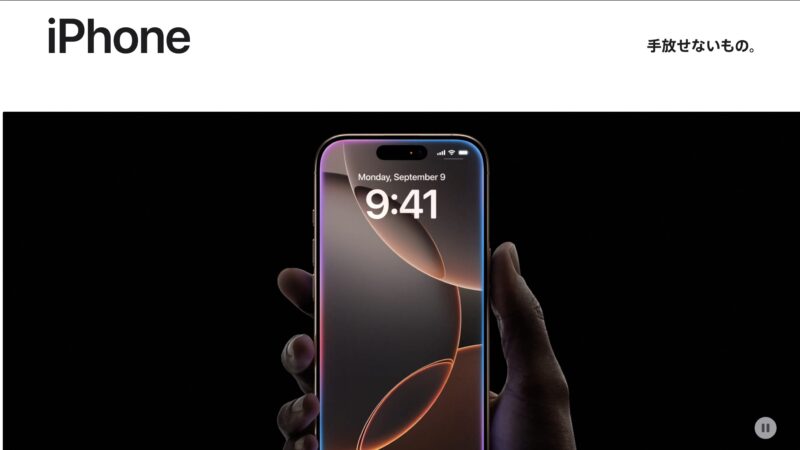
注文から数日で自宅に届きます。

でも、けっこうお高いですよね。
そんな方は、Amazonやメルカリなどで中古機器を探すのもありです。
【手順2】MNPの入手:今契約している通信会社に問い合わせ
MNP予約番号とは10桁の数字で、通信会社を引っ越すための暗証番号のようなもの。
このMNP予約番号を今契約している会社(NTTドコモ、AUなど)から入手します。
これは電話からの問い合わせで教えてくれます。
- NTTドコモ
ドコモのスマホから、151(無料) - AU
AUのスマホから、0077-75470(無料) - ソフトバンク
ソフトバンクのスマホから、*5533(無料)
通信会社に電話すると、自動音声かオペレーターにより10桁のMNP予約番号を教えてくれます。
また、MNP予約番号には有効期限があります。通常は15日間です。
この2つを聞き取りメモしておきます。
- MNP予約番号(10桁の数字)
- MNP予約番号の有効期限
会社によっては、メールやショートメールで送ってくれたりもします。
【手順3】SIMカードの入手:IIJmioでSIMカードを入手
電話やネット通信するには、SIMカードをスマホに入れなければなりません。

写真の赤丸の部品がSIMカード
これをスマホに入れることにより、通信が可能となります。
このSIMカードを、IIJmioという通信会社から入手します。
IIJmioとは、いわゆる格安SIMを扱う会社で、格安SIMを扱う有名どころは次のとおりです。
- NTTドコモ ahamo
- UQモバイル
- ワイモバイル
- 楽天モバイル
- ocn モバイル one
- mineo
- IIJmio
このように、有名どころでもいくつかあって、どれを選んでも良いのですが、私が使っているのがIIJmioです。
なぜなら、値段が安いこと。また、実際に使っていて、通信に困ったことがないからです。
ここでは、IIJmioの手続き方法をパソコンを使って解説します。
事前準備
次のものを手元に用意しておきましょう。そうすると手続きが楽です。
- クレジットカード
- 運転免許証などの本人確認書類の写真
- メールアドレス
- MNP予約番号
手続方法
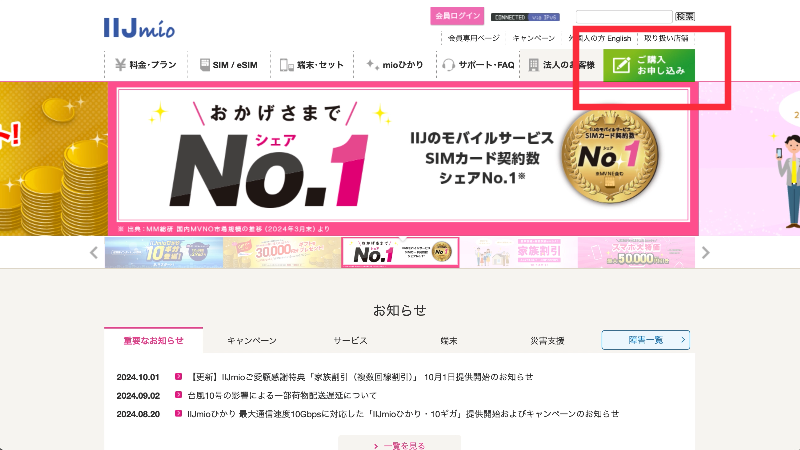
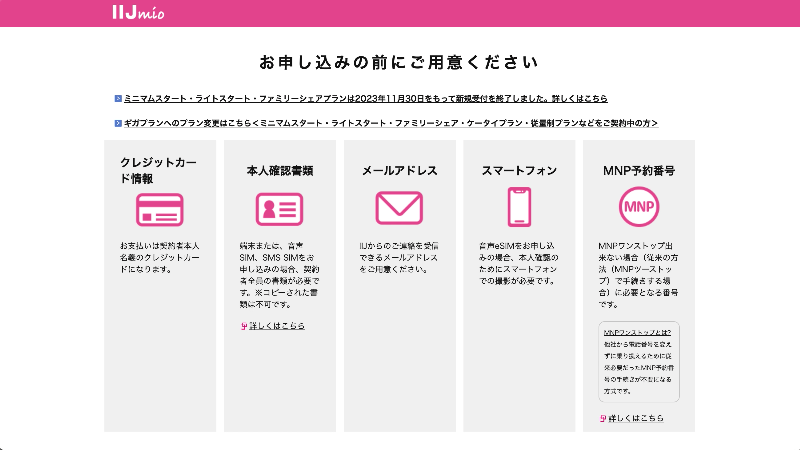
用意するものの説明ですね
そのまま下にスクロール
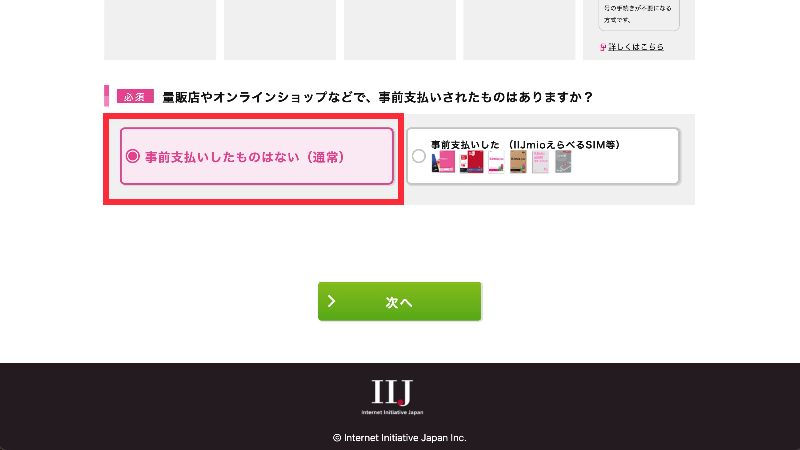
「事前支払いしたものはない(通常)」を選び、「次へ」をクリック
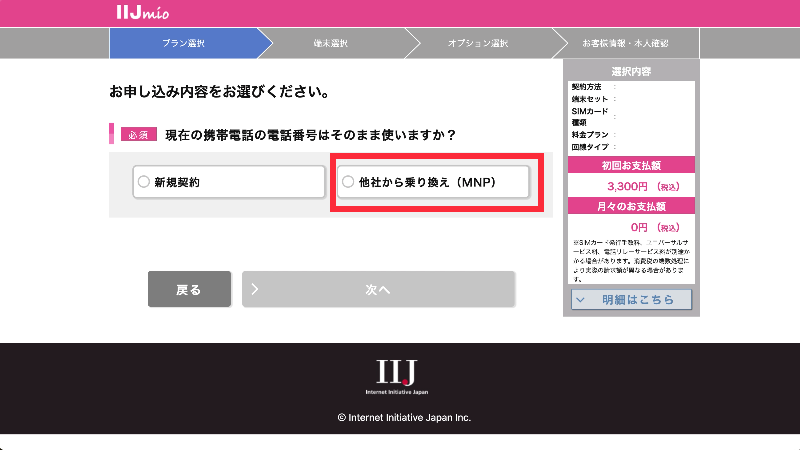
「他社から乗り換え(MNP)」をクリック
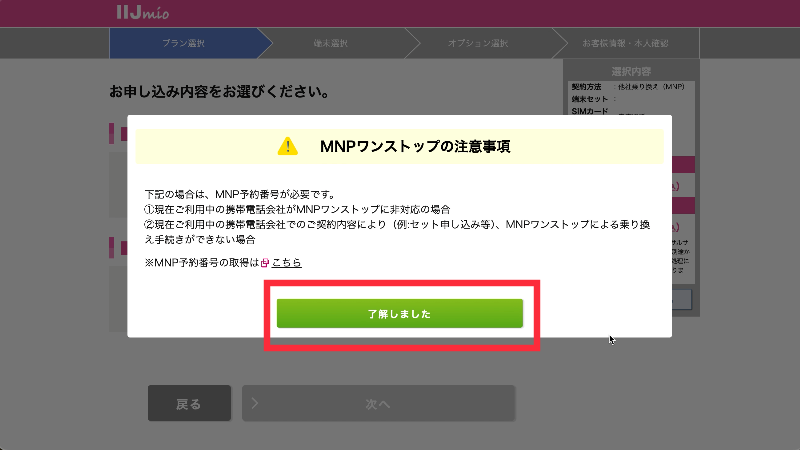
「了解しました」をクリック
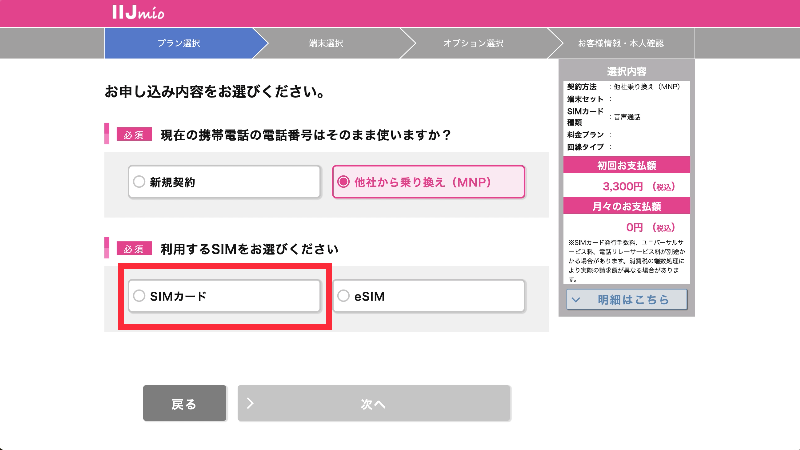
「SIMカード」をクリック
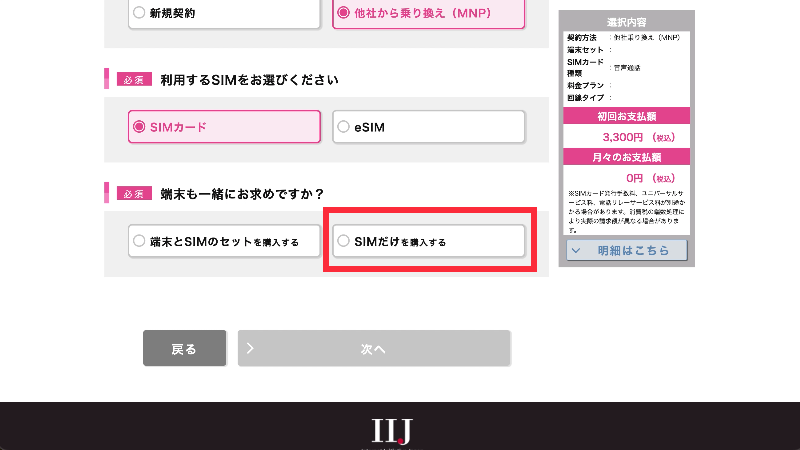
「SIMだけを購入する」をクリック
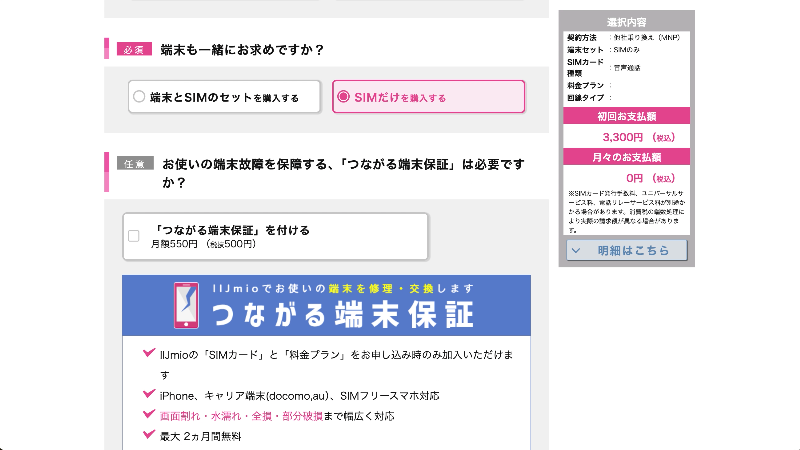
下にスクロール
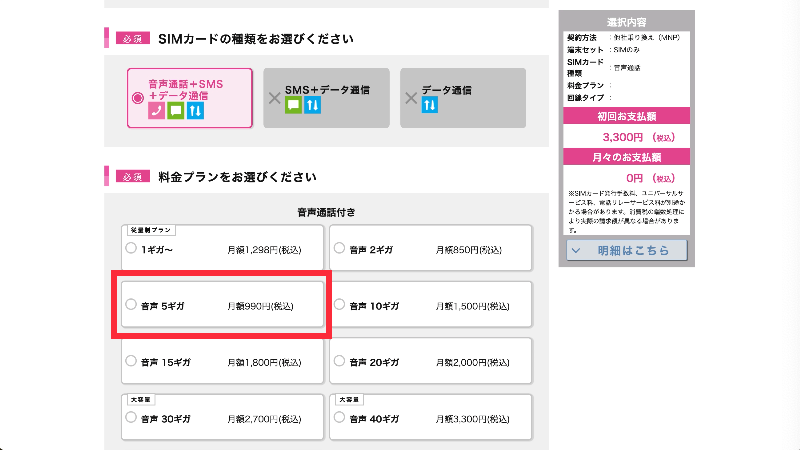
料金プランを選びます。ここでは「音声5ギガ」(月額950円)を選びます
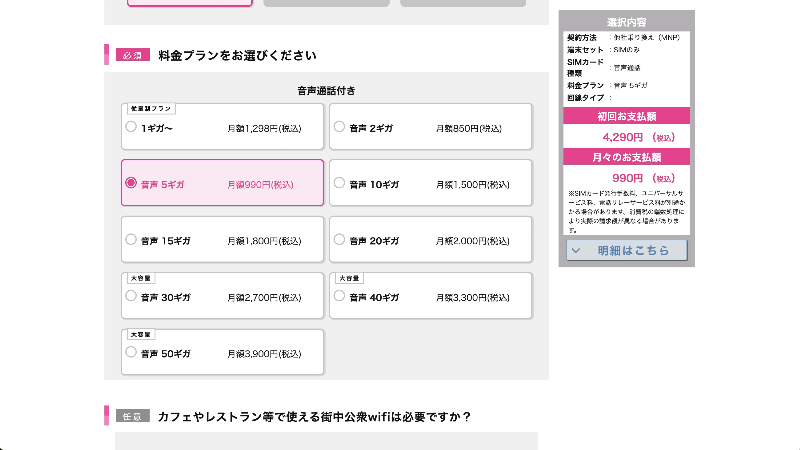
下にスクロール
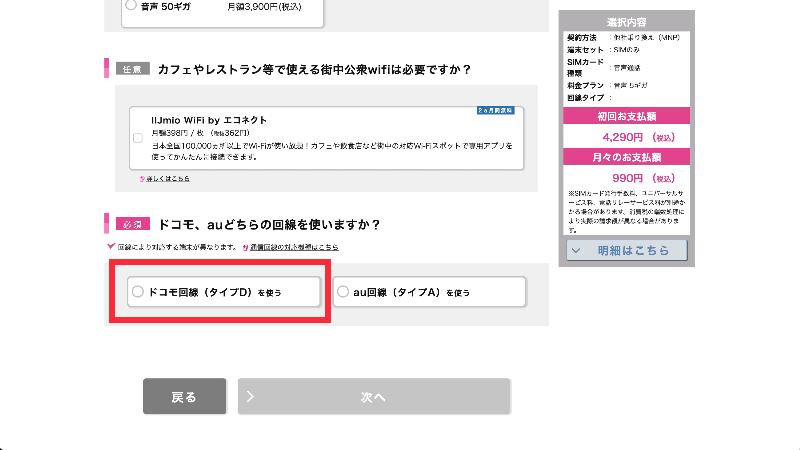
ドコモ回線かau回線を選びます。ここではドコモ回線を選択
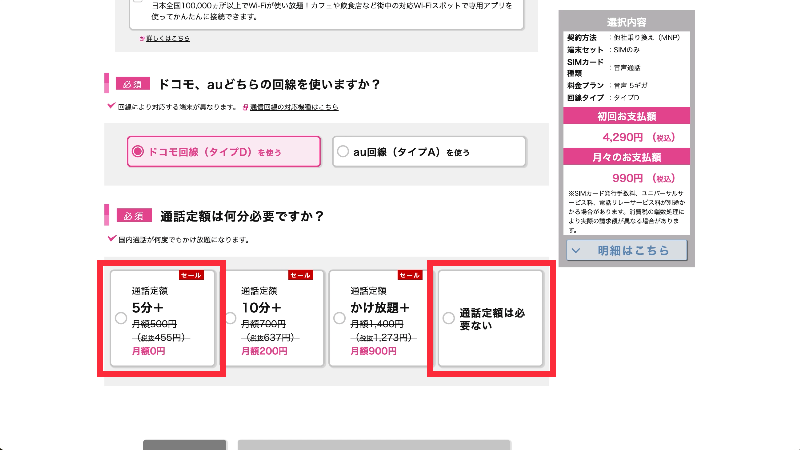
電話をしない方は「通話定額は必要ない」を選ぶ。今は6ヶ月無料なので「5分+」もあり。今回は「5分+」を選びます。
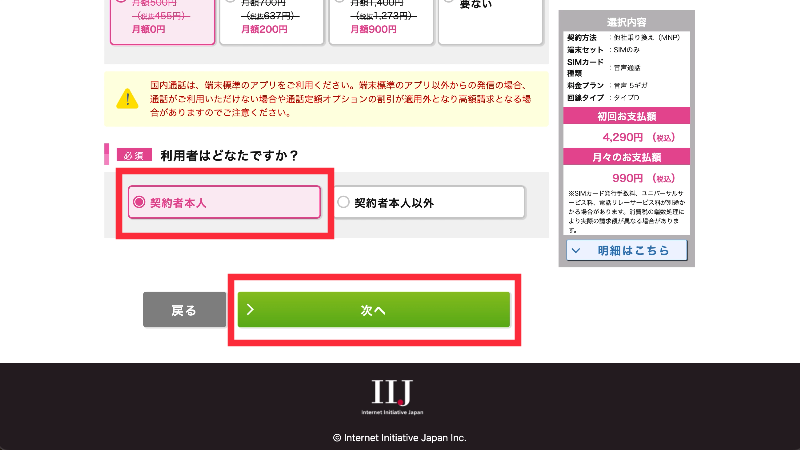
「契約者本人」をクリック。
「契約者本人以外」は家族の分を契約する場合に選びます。「次へ」をクリックし。
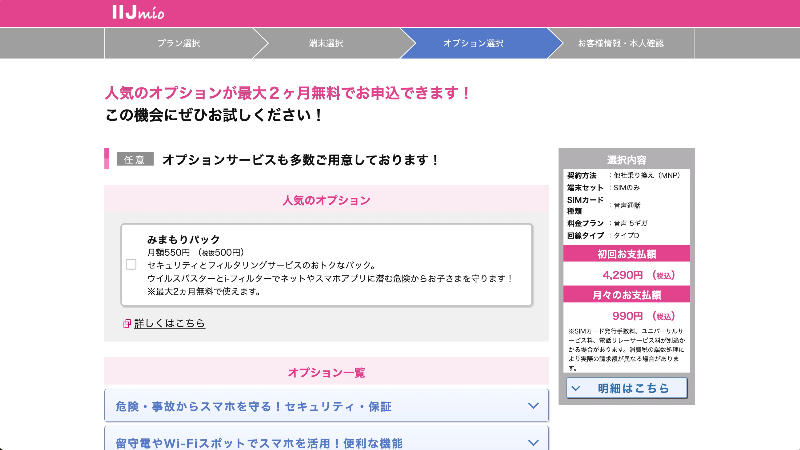
ここではオプションを選びます。私は特に必要ないので下にスクロールして、「次へ」をクリック
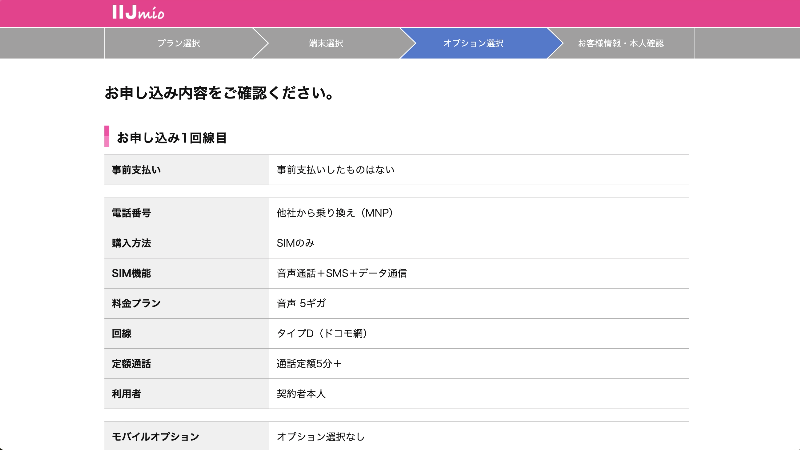
申し込み内容を確認し、下にスクロール。
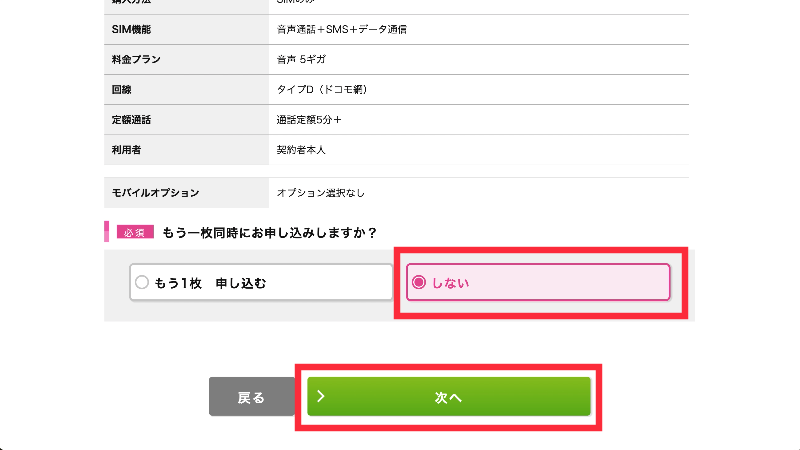
「もう一枚同時にお申し込みしますか?」では、「しない」を選び、「次へ」をクリック
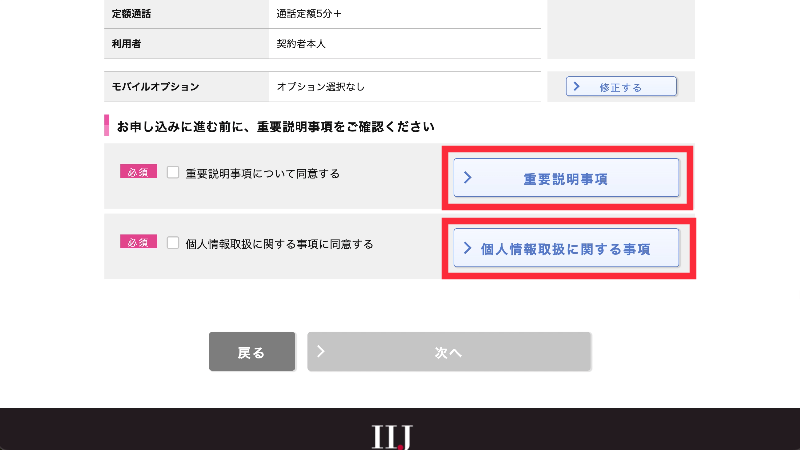
内容を確認し、「重要説明事項」と「個人情報取扱いに関する事項」をクリックして確認後に「同意する」をそれぞれクリック。
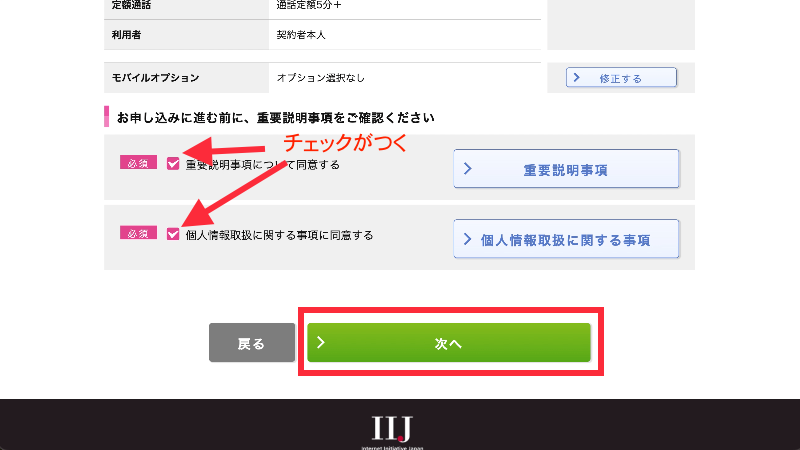
確認するとそれぞれにチェックがつきます。「次へ」をクリック。
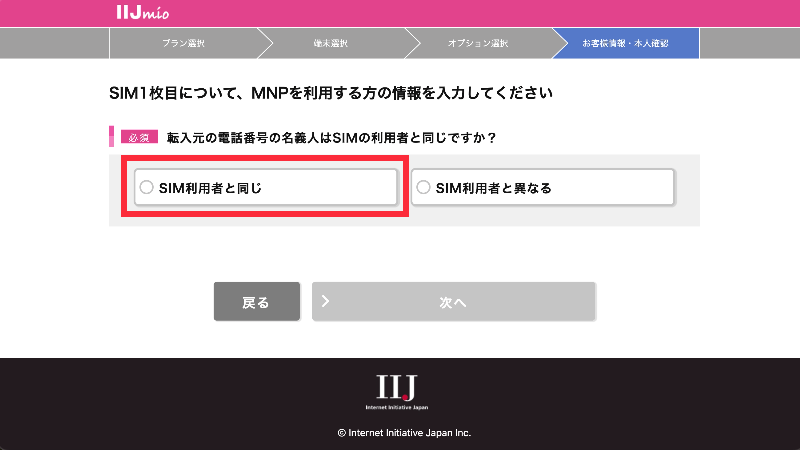
転入元の電話番号の名義人は・・・では、「SIM利用者と同じ」をクリック。ここも家族などの名義であれば、「SIM利用者と異なる」をクリック。
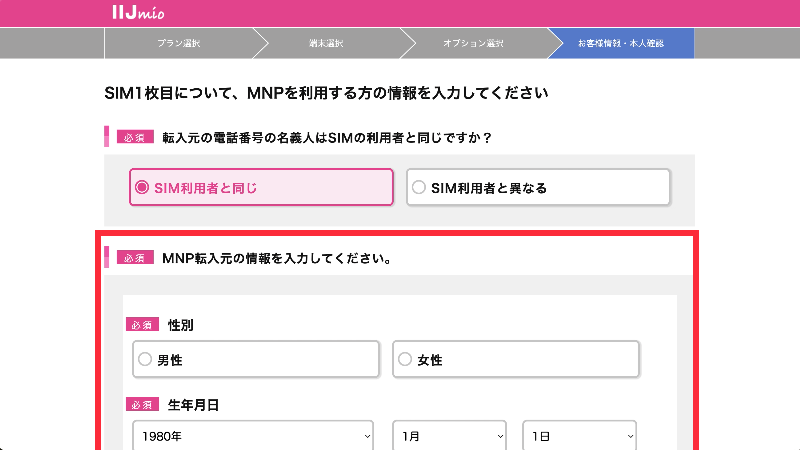
すると個人情報を入れる欄が現れます。これらを入力します。
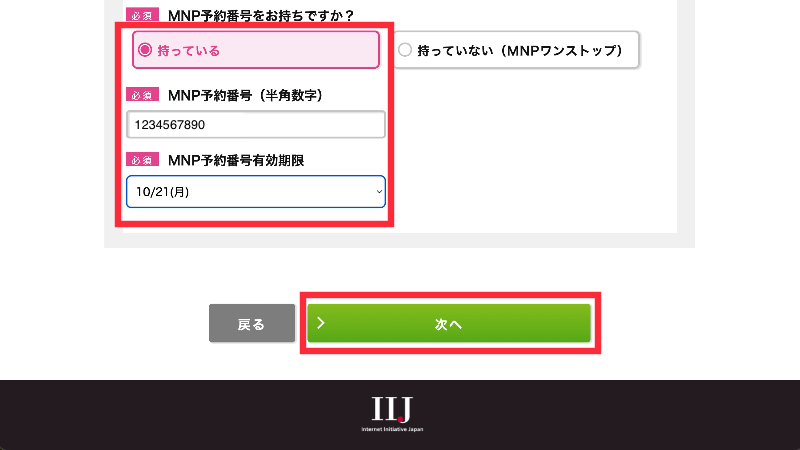
「MNP予約番号をお持ちですか?」では、「持っている」を選び、10桁の予約番号、有効期限を入力後、「次へ」をクリック。
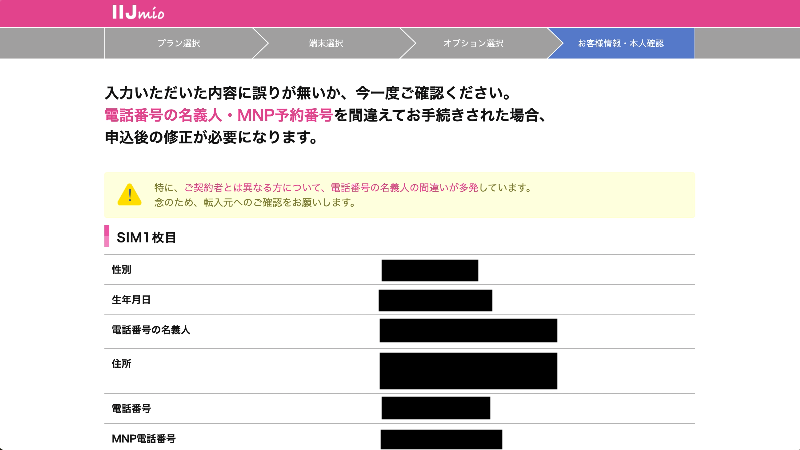
内容を確認し、下へスクロール。「次へ」をクリック。
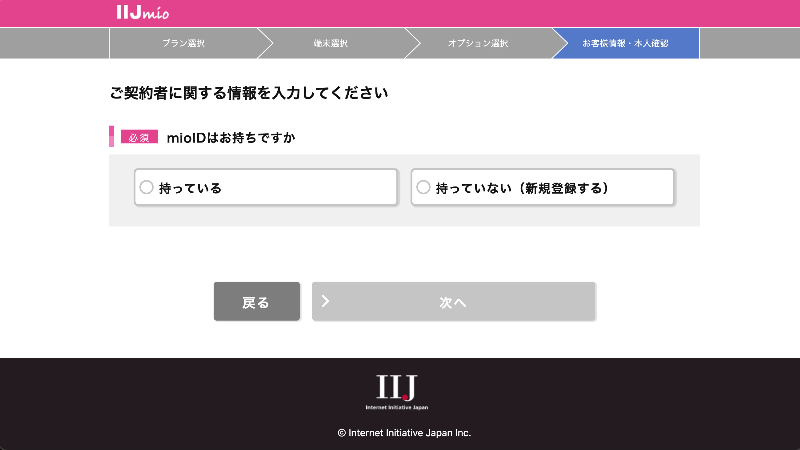
初めてIIJmioを使う方は、mioIDを持っていないので、「持っていない(新規登録する)」を選び、メール認証と本人情報を入力していきます。
ここでは、「持っている」を選び、ログインIDとパスワードを入力し、「契約者情報を反映する」をクリック
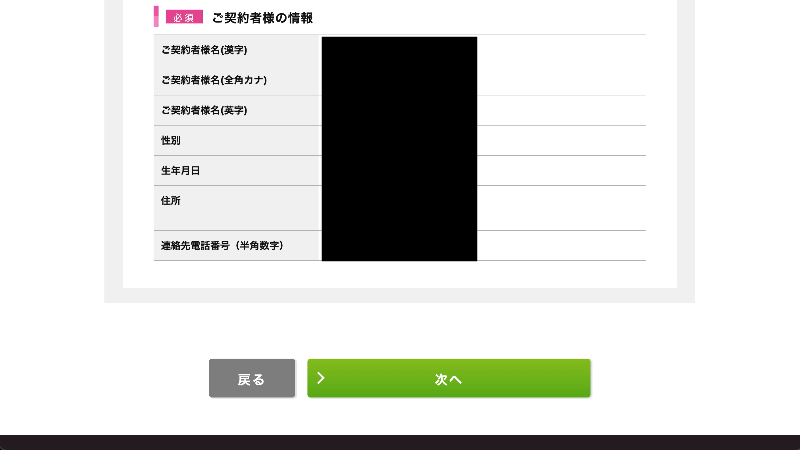
登録内容を確認し、「次へ」をクリック
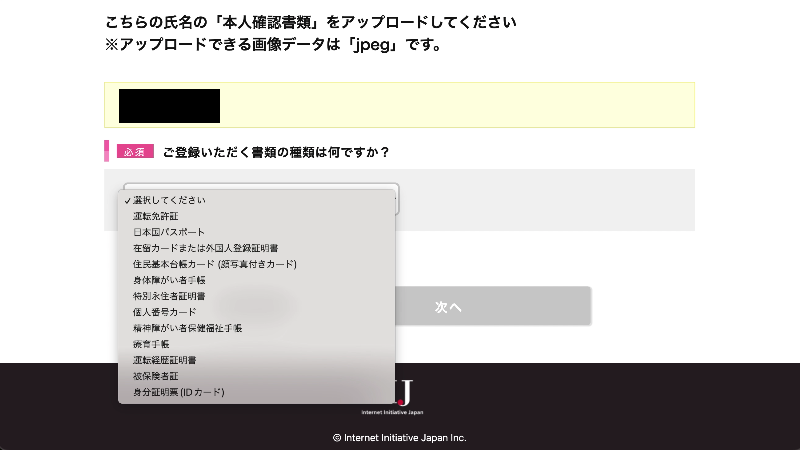
本人確認書類をアップロードして提出。ここでは、運転免許証を選択。
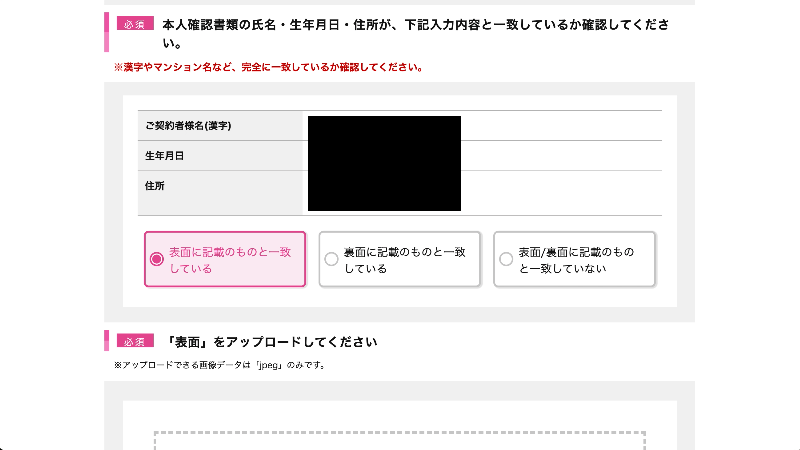
ご自分の書類に合っているものを選ぶ。
ここでは、「表面に記載のものと一致している」を選択。
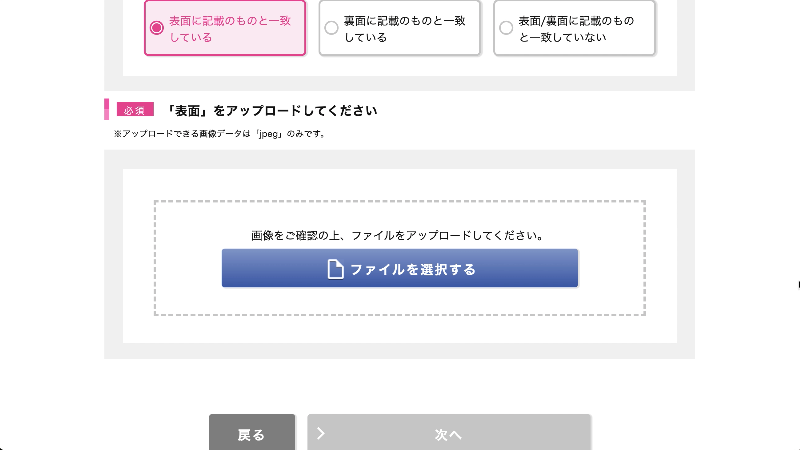
準備しておいた書類の写真をアップロードします。
「ファイルを選択する」をクリックし、PC内の写真を選び、アップロードする。
「次へ」をクリック。
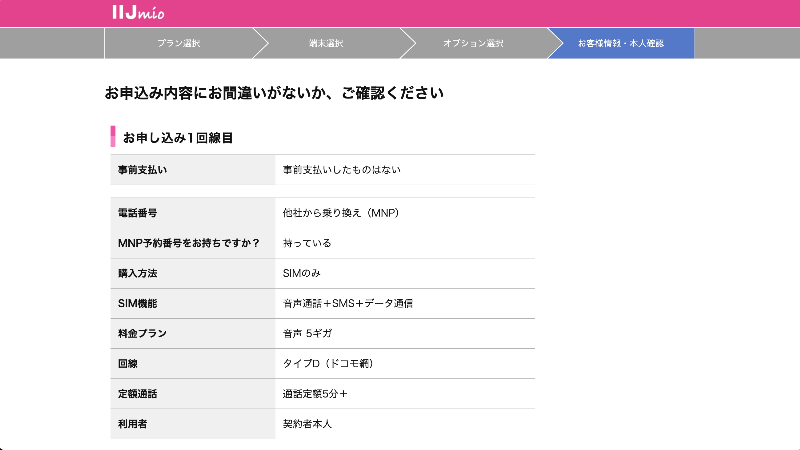
内容を確認し、下へスクロール。
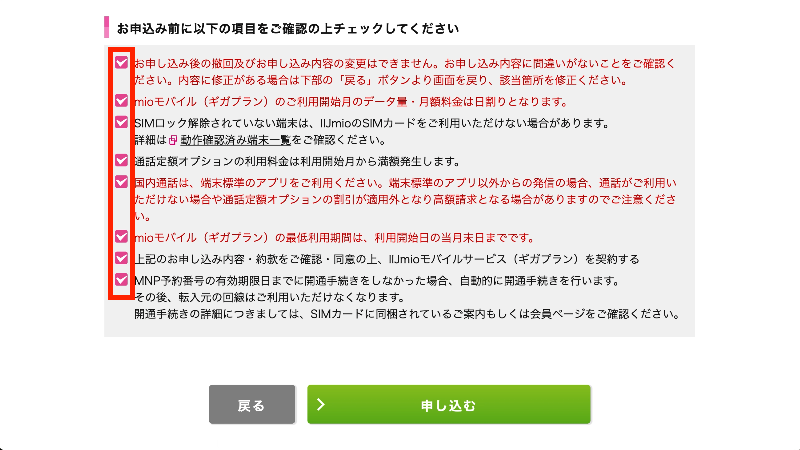
8ヶ所チェックをつけて、「申し込む」をクリック
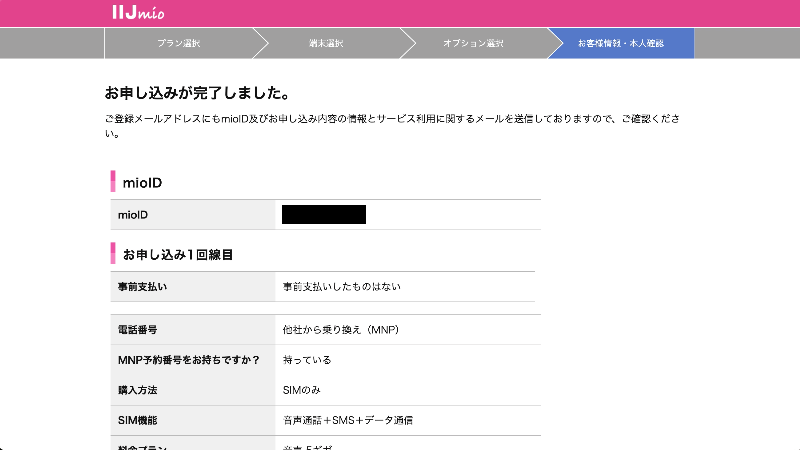
これで申し込みが終わりました
数日すると、IIJmioからSIMが届きます。
私の場合は、3日後に自宅に届きました。
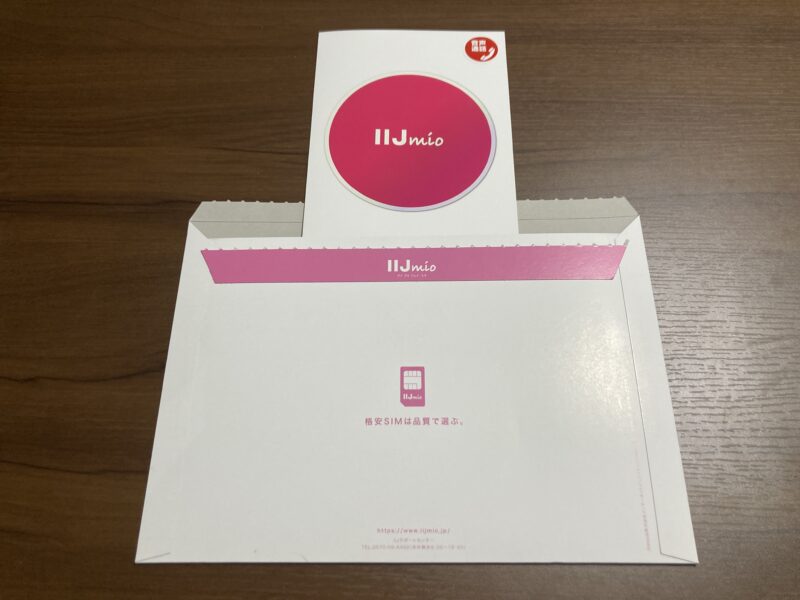
このような封筒にSIMカードが入って届きます。
【手順4】iPhone16へのデータ移行:古いiPhoneからデータコピー
iPhone16へデータを移行します。移行というより、データのコピーと言った方がしっくりきます。
旧iPhoneの設定やデータを新iPhoneにコピーします。
手順はiPhoneが教えてくれるので、そのとおりに進めたらOK。
注意すべきは、古いiPhoneを初期化しないこと。
手順を解説します。
データ移行の事前準備
次のものを手元に用意しておきましょう。そうすると作業が楽です。
- 新旧のiPhone
- Wi-Fi環境
- 充電器(作業が長くなった時用)
データ移行の作業手順

iPhoneを2台並べます。
iPhone16の電源ボタンを長押しして、電源を入れます。
「こんにちは」や「hello」と表示されたら下からスワイプします。
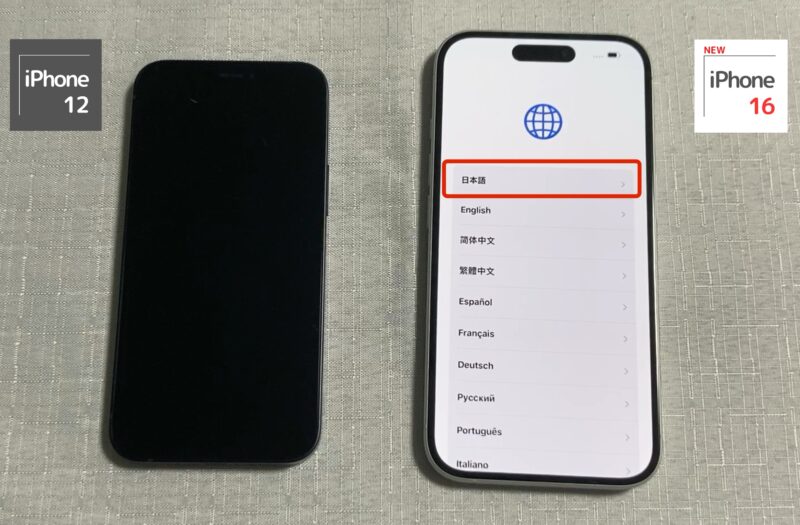
日本語をタップ

日本をタップ
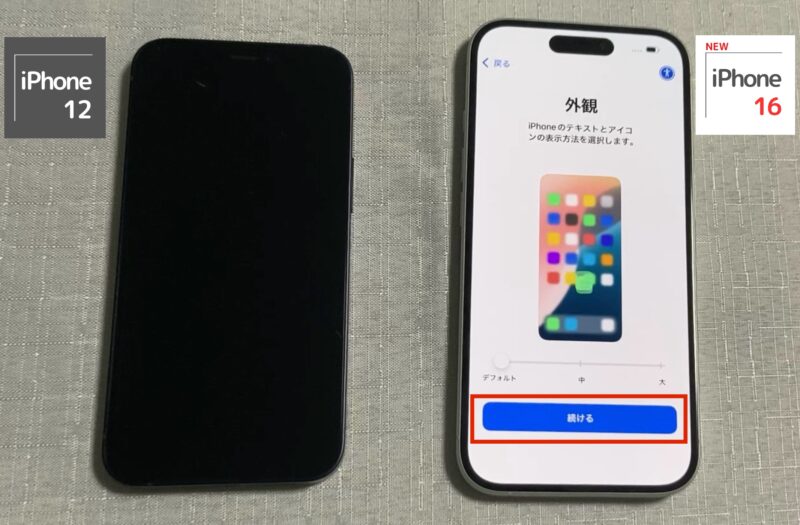
外観では、「続ける」をタップ

クイックスタートでは、2台を近づけると始まります。旧iPhoneの「ロック解除して続ける」をタップし、パスコードを入力します。

旧iPhoneのカメラが作動。新iPhoneには、青い円形のドットが表示されます。
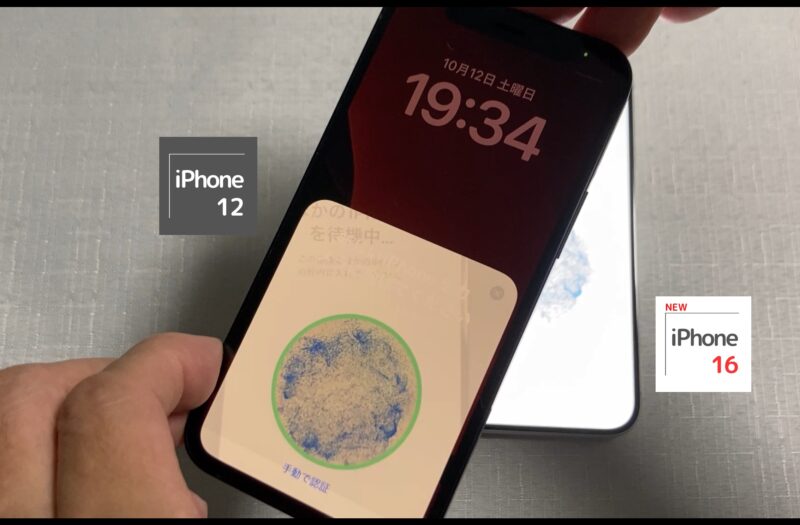
旧iPhoneを持ち上げて、緑の円の中に新iPhoneの青い円形のドットを入れます。

旧iPhoneが認識します。「開始」をタップ

新iPhoneに旧iPhoneのパスコード(数字6桁)を入力
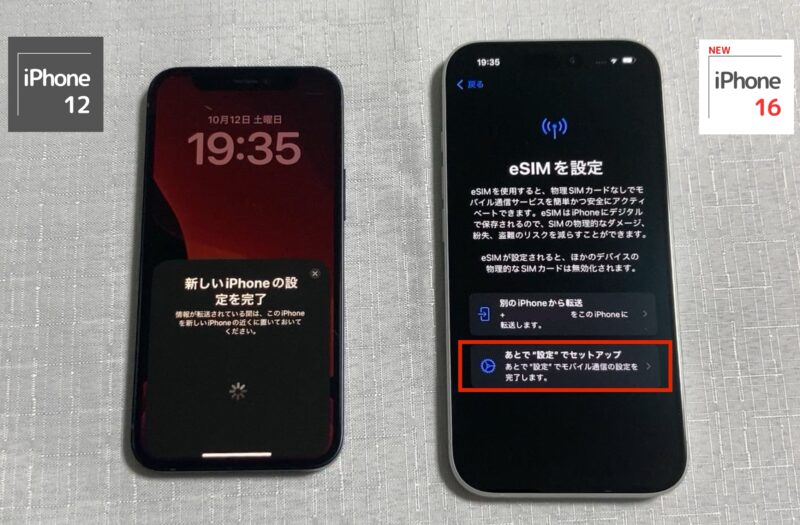
eSIMを設定では、「あとで”設定”でセットアップ」をタップ

ソフトウェアアップデートでは、「あとでアップデート」をタップ
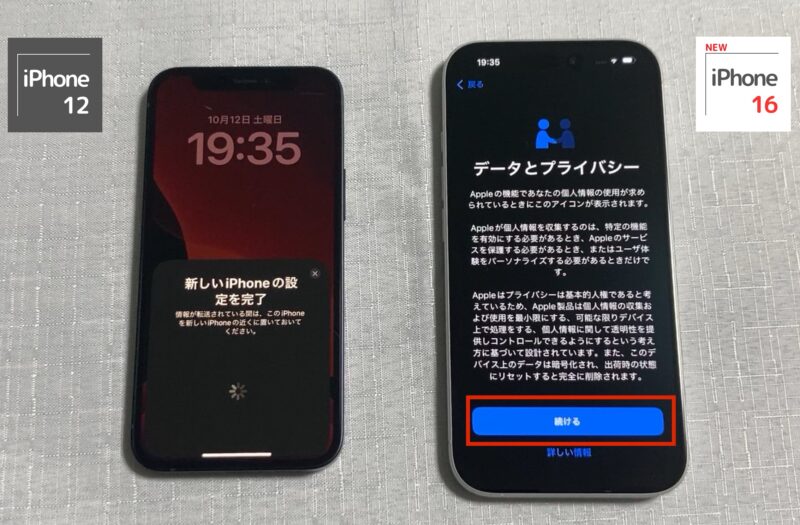
データとプライバシーでは、「続ける」をタップ
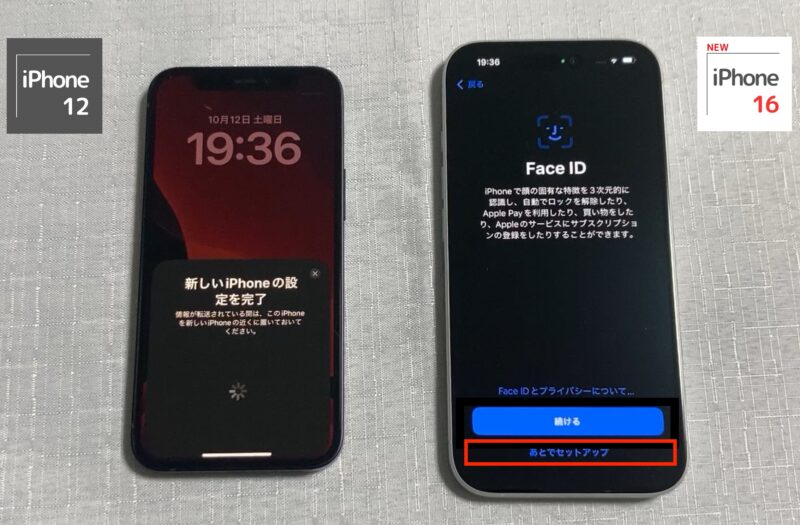
Face IDでは、「あとでセットアップ」をタップ
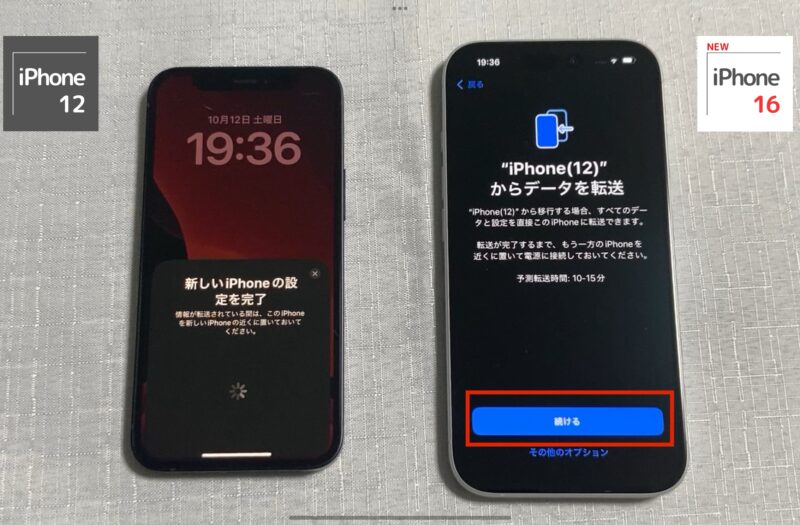
データを転送では、「続ける」をタップ
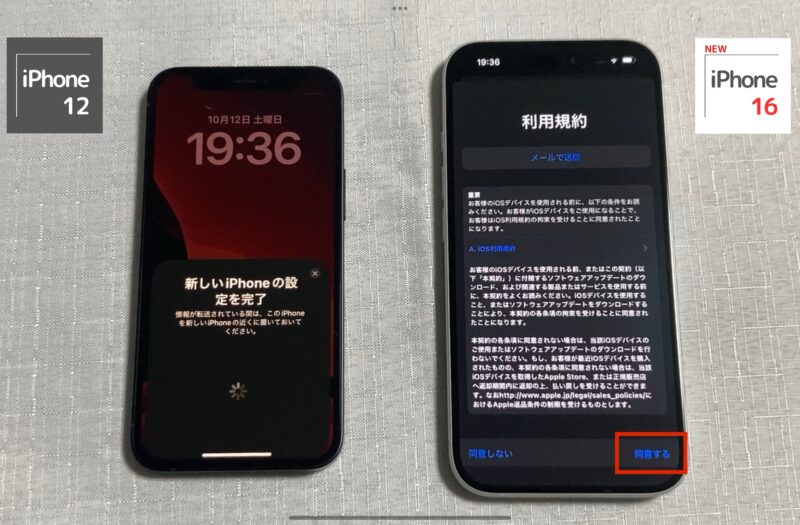
利用規約では、確認後に「同意する」をタップ
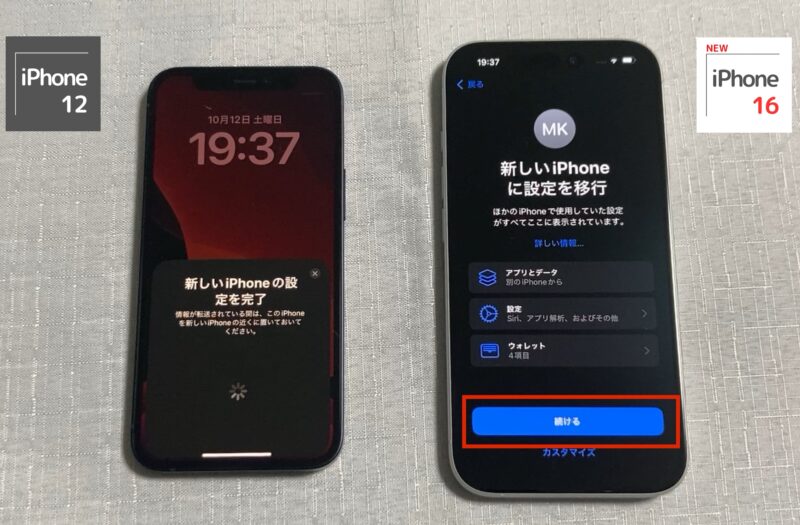
新しいiPhoneに設定を移行では、「続ける」をタップ

位置情報サービスでは、「オンにする」をタップ

Apple Payにクレジットカードを登録していると、設定が表示されるので、画面の指示どおり入力していくか、「あとでこのカードを追加」をタップ。
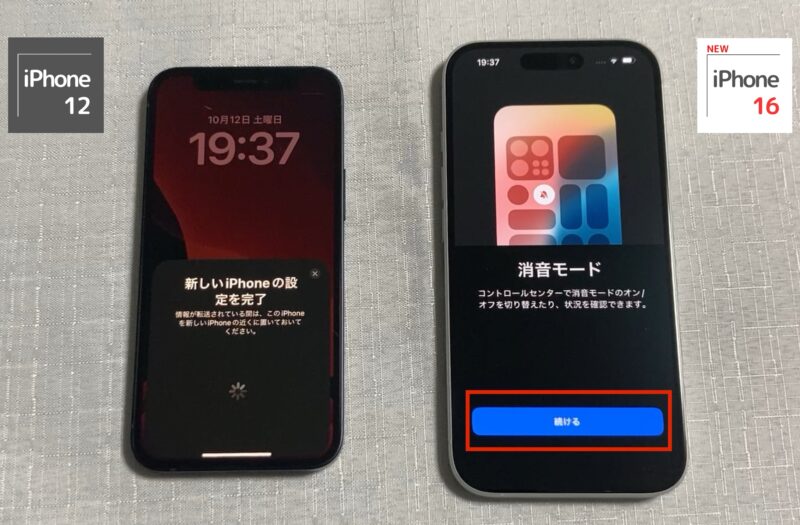
消音モードでは、「続ける」をタップ
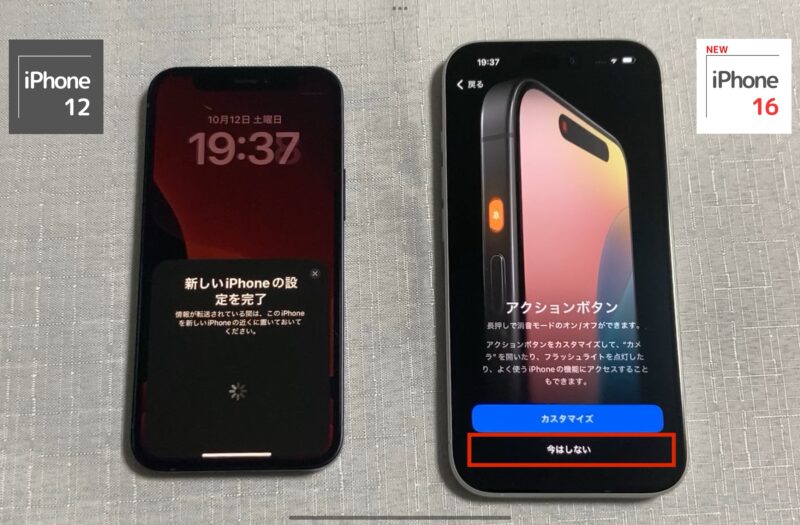
アクションボタンでは、「今はしない」をタップ
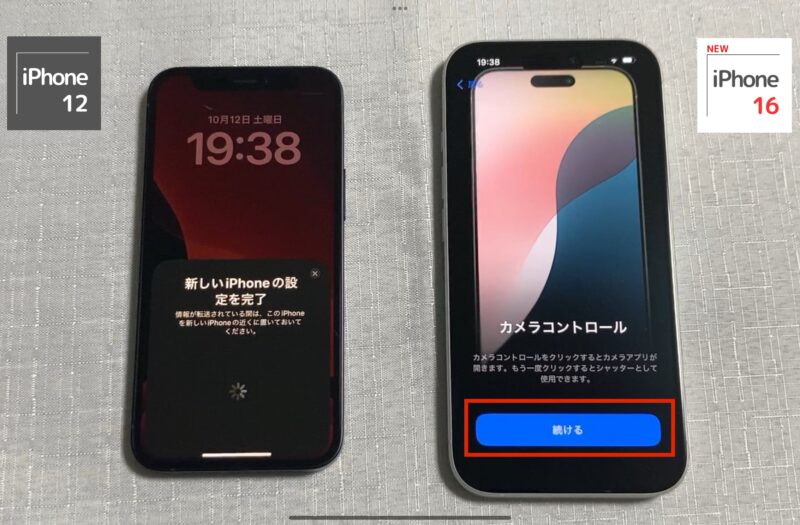
カメラコントロールでは、「続ける」をタップ
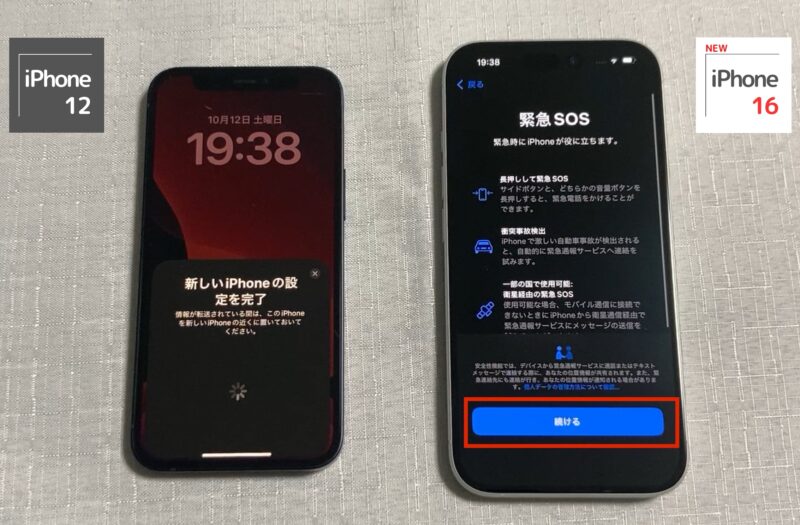
緊急SOSでは、「続ける」をタップ
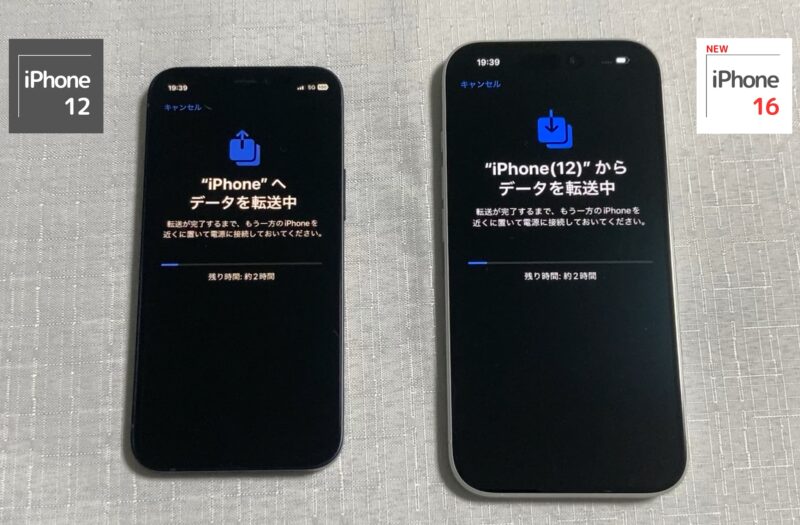
データの転送が始まります。画面には残り時間:約2時間と表示されています。途中では最大残り4時間でしたが、50分ほどで終わりました。

データの転送が終わりました。「続ける」をタップ

Face IDでは、先ほど設定しなかったので、もう一度設定が促されます。「続ける」で設定するか、「あとでセットアップ」をタップします。
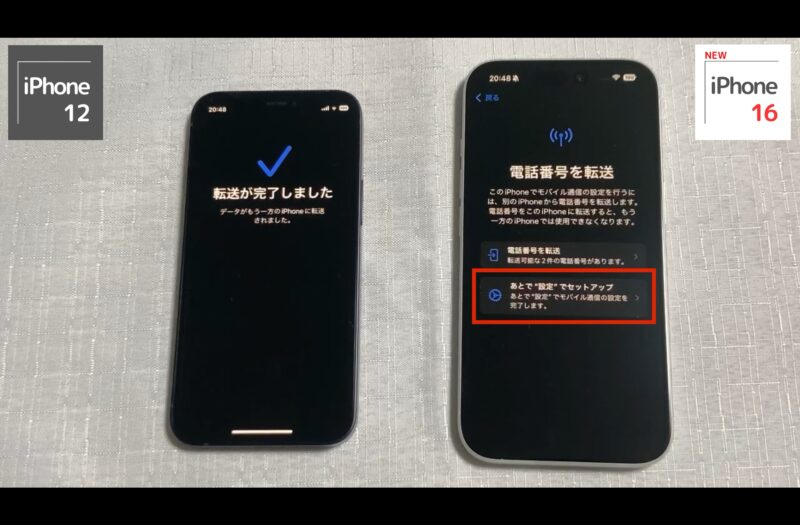
電話番号を転送では、「あとで”設定”でセットアップ」をタップ
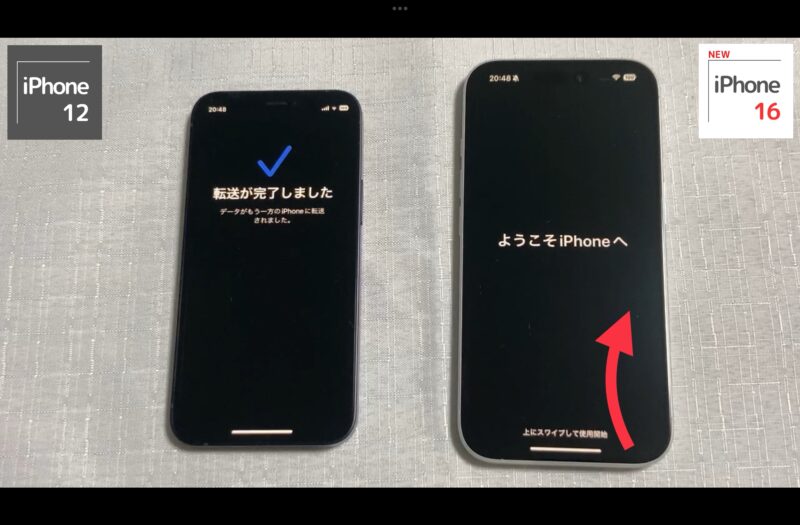
ようこそiPhoneへでは、上にスワイプする

すると、各アプリのダウンロードが始まります。時間がかかりますので、しばらく待ちます。
作業はこれで終わりです。
ここで最も注意しなければならないことがあります。
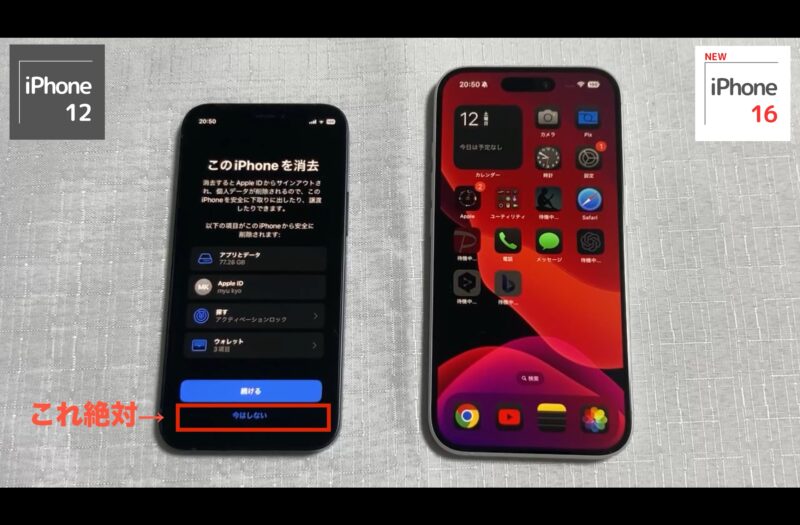
このiPhoneを消去では、「今はしない」をタップします
これは、旧iPhoneを初期化するか聞いています。
初期化する前に新iPhoneで全てのアプリが動くか確認します。
それが終わるまで、旧iPhoneを初期化してはいけません。
初期化はいつでもできます。
【手順5】SIMカードを入れ替える
手順3でSIMカードを手に入れました。
本手順にて、旧SIMカードから新SIMカードヘ電話番号を移して、新iPhoneに入れていきます。
LINEのアカウントのメールアドレスとパスワードを必ず入力しておき、メモしておく。
また、作業直前にLINE設定>アカウント引き継ぎオプション>2段階認証をスキップをオンにする
使っているアプリによっては移行にあたって注意が必要です。
手順5-1:IIJmioに連絡する

送られてきた封筒に入っていたチラシに沿って手続きをします。
この作業で、新しいSIMが使えるようになると同時に古いSIMが使えなくなります。
この時点では、まだ旧iPhoneが使えるので、旧iPhoneからIIJmioに電話してもOK。
- 「0120-711-122」へ電話する
- 「おうちでナンバーポータビリティ開通手続きの方は2を押してください」と音声ガイダンスがあったら、2を押す
- 「11桁の電話番号を押してください」と音声ガイダンスがあったら、移行する電話番号を入力する
- 「SIMカードのICCID下4桁を入力してください」では、届いたSIMカードに書かれている最後の4桁を入力
たったこれだけで電話番号の移行が終わります。
今まで使っていたSIMが入っている旧iPhoneでは、数分で電話が使えなくなります。
手順5-2:SIMカードをiPhone16にセットする
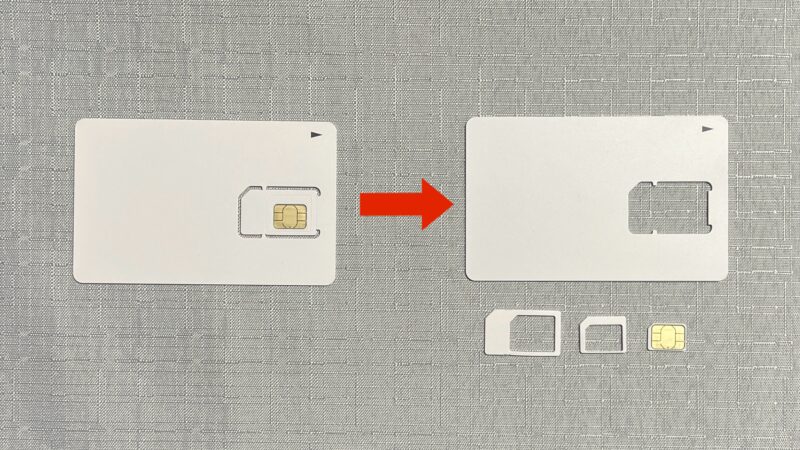
上の写真のとおり、SIMカードを切り取ります。

裏側(SIMの金属面がない側)を上にして、内側を上から押し込んでやると、切り取りやすかったです。
続いて、iPhone16にSIMカードを差し込みます。iPhone16からSIMトレイを抜き取ります。
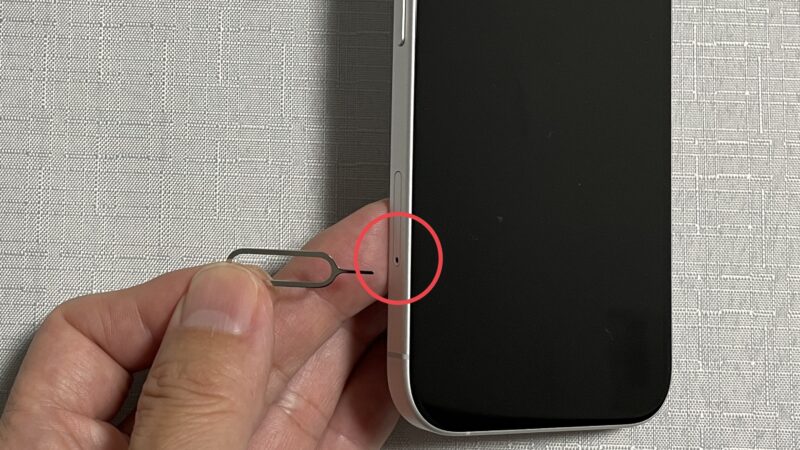
取り出し方は、付属の「SIMカードスロット取り出し用ピン」を差し込んで押し込むと、スロットが飛び出します。
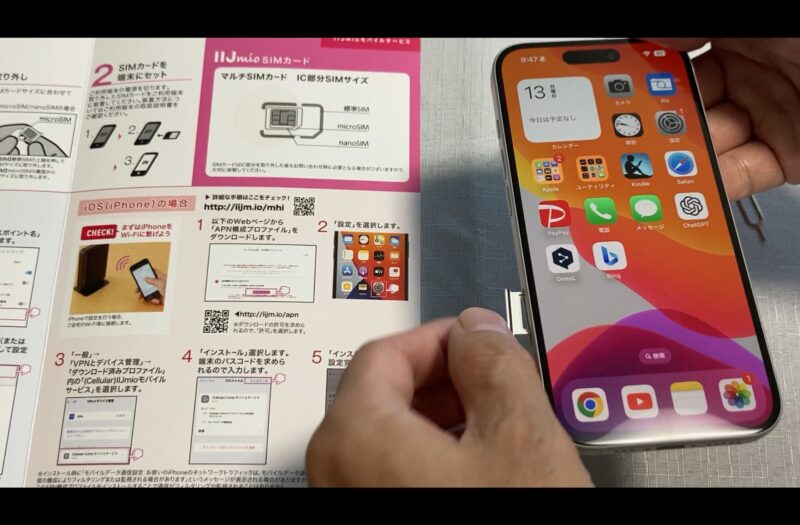
SIMカードスロットを引き出します
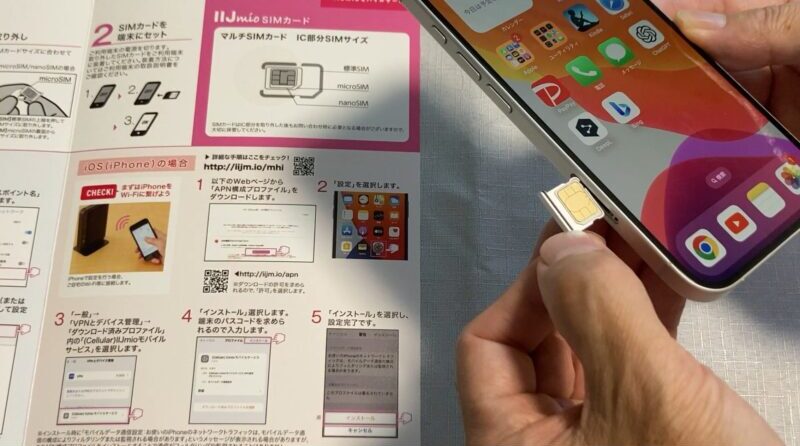
IIJmioから届いたSIMカードをスロットに乗せます。
向きは、金属面を上にして、4隅のうち1隅が欠けているので、それをスロットに合わせます。
あとは、押し込んであげればOKです。
手順5-3:APN構成プロファイルのダウンロード
「APN構成プロファイル」というのは、SIMカードを使うのに必要な設定が記録してあるファイルのことです。
用語は難しそうですが、作業は簡単です。
これも添付のパンフレットに沿って進めます。手順は次のとおり。
- IIJmioの公式アプリ「My IIJmio」のダウンロード
- アプリから「APN構成プロファイル」をダウンロード
- iPhone設定アプリでインストール
画像を使って解説していきます。

パンフレットの中央にあるQRコード(赤丸)をiPhone16のカメラで読み込んで、IIJmioのサイトを表示します。
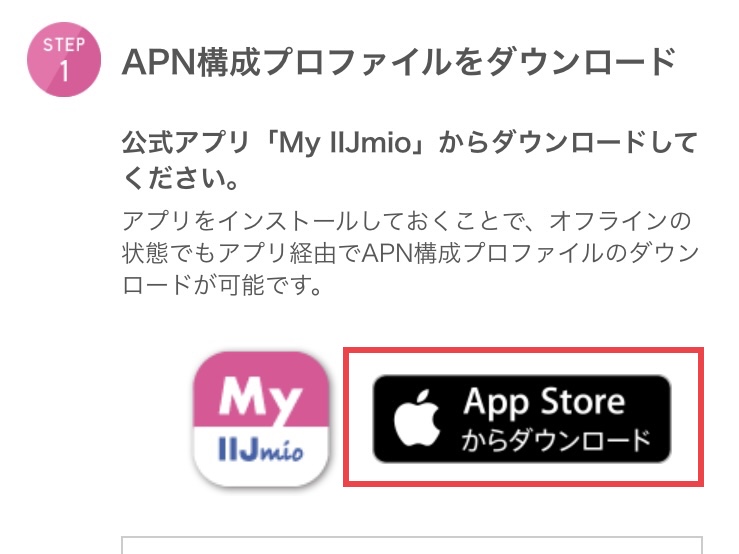
App Storeからダウンロードします
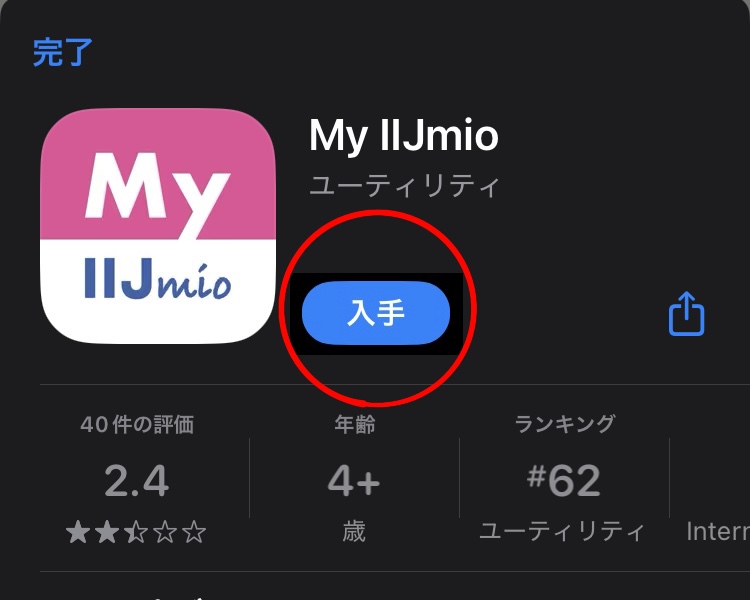
入手(赤丸)をタップ
→ダウンロード
→アプリを起動
→ようこそ、My IIJmioへの画面をスキップ
→スタート
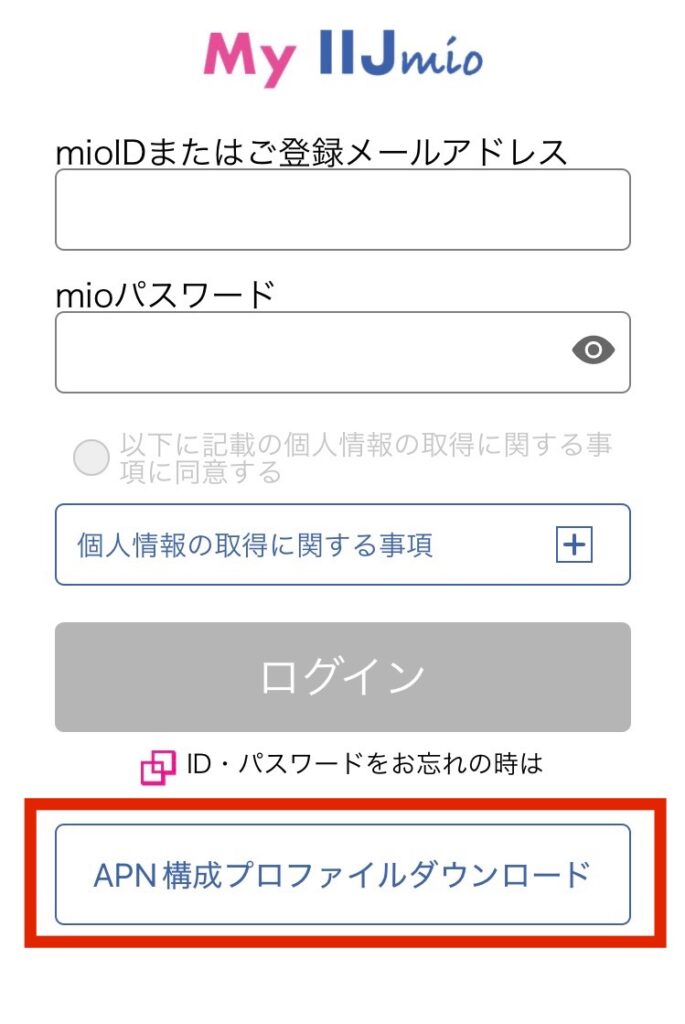
「APN構成プロファイルダウンロード」(赤枠)をタップ
→許可しますか?「許可」
→プロファイルがダウンロードされました「閉じる」
続いて、iPhone16の設定アプリを開きます。
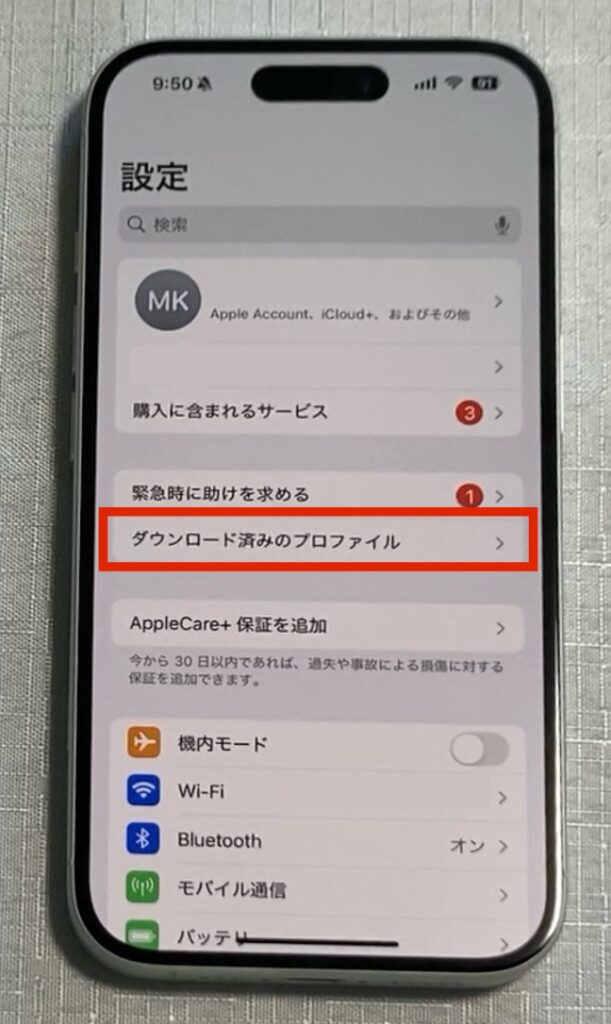
「ダウンロード済みのプロファイル」(赤枠)をタップ
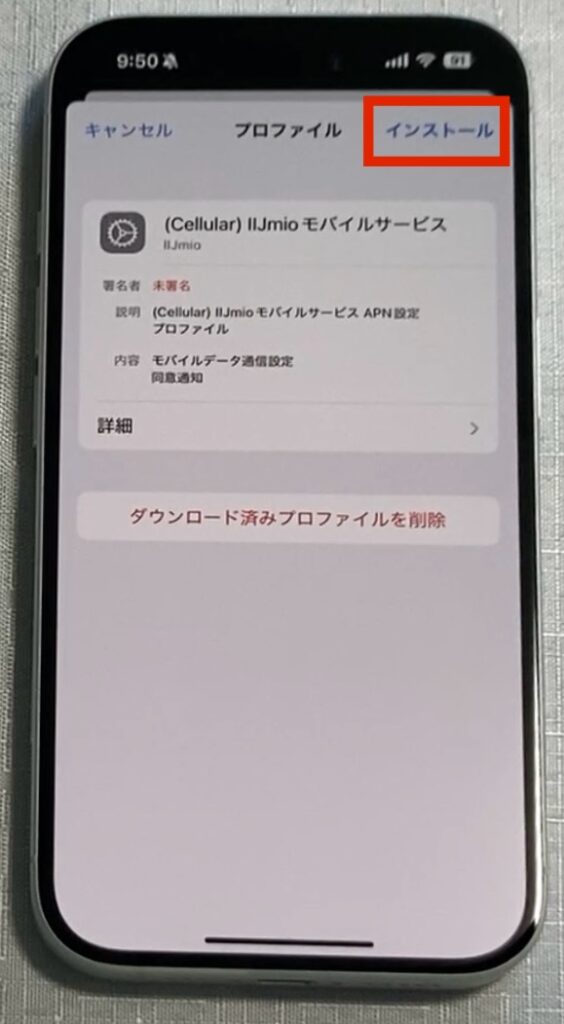
「インストール」をタップ後、パスコード(iPhone用)を入力
→承諾画面「次へ」
→警告画面「インストール」もう一度「インストール」
→インストール完了「完了」
これで全ての作業手順は終了です。
移行した全てのアプリが使えるか確認しましょう。
アプリによっては、そのまま使えるもの、ログインが必要なもの、アプリでの作業が必要なものと様々です。

実際にタップしての確認が必須ですね。
全てのアプリの確認ができたところで、旧iPhoneを初期化しましょう。
あとは、旧iPhoneを売るなり人にあげるなり、自由です。
新型iPhone16へ自宅で機種変更|電話番号そのままで通信会社をIIJmioへ【月額950円】のまとめ
毎月の通信料金が950円でiPhoneを使えます。
これは裏技でもなんでもなく、IIJmioなどの格安通信会社を使うだけです。
格安と聞くと、「通信状態が悪いのでは?」とか「つながらないんじゃないか」とか心配ですよね。
確かにそういう場面もありますね。地方であったり、建物の中だったり。

しかし、これは実際に使ってみないと分からないんです
自宅の場所や勤務場所、よく行く場所で条件が変わるから。
結局は、自分で使ってみるしかありません。
使ってみて、ダメだったらまた会社を変えればいいだけのこと。
IIJmioでは、最低契約期間などのしばりはありませんから、いつでも解約可能です。
ちなみに私はもう何年も使っていますが、特に困ったことはありません。
通信代にムダな出費をするのは終わりにして、生活を豊かにしたいですね。
